ビルドの目的に応じてビルド・オプションや定義マクロを変更したい場合,それらの設定を一括して変更することができます。
ビルド・オプションや定義マクロの設定をまとめたものをビルド・モードと呼び,ビルド・モードを変更することにより,ビルド・オプションや定義マクロの設定を毎回変更する必要がなくなります。
ビルド・モードは,デフォルトでは“DefaultBuild”のみ用意していますので,ビルドの目的に応じてユーザが追加してください。
新規のビルド・モードの作成は,既存のビルド・モードの複製により行います。
[ビルド]メニュー→[ビルド・モードの設定...]を選択すると,ビルド・モード設定 ダイアログがオープンします。
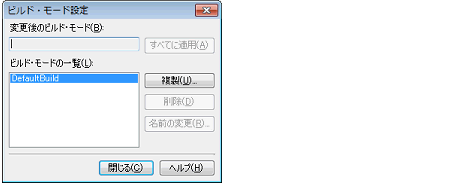
[ビルド・モードの一覧]から複製元のビルド・モードを選択したのち,[複製...]ボタンをクリックすると,文字列入力 ダイアログがオープンします。

ダイアログ上で新規作成するビルド・モードの名前を入力し,[OK]ボタンをクリックすると,その名前でビルド・モードを複製します。
プロジェクトに属するメイン・プロジェクト,およびすべてのサブプロジェクトのビルド・モードに,作成したビルド・モードを追加します。
その際,入力したビルド・モード名の先頭と末尾の空白は削除します。
なお,“*”を付加しているビルド・モードを複製する場合,そのビルド・モードがメイン・プロジェクト,およびサブプロジェクトに存在しなければ,DefaultBuildを複製します。
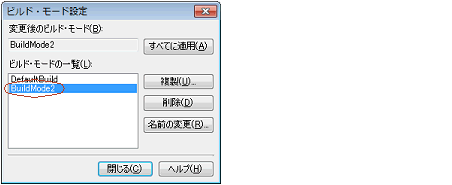
ビルド・モードを新規に作成したビルド・モードに変更します(「2.7.7 ビルド・モードを変更する」参照)。
プロジェクト・ツリー でビルド・ツール・ノードを選択したのち,プロパティ パネルでビルド・オプションや定義マクロの設定を変更します。